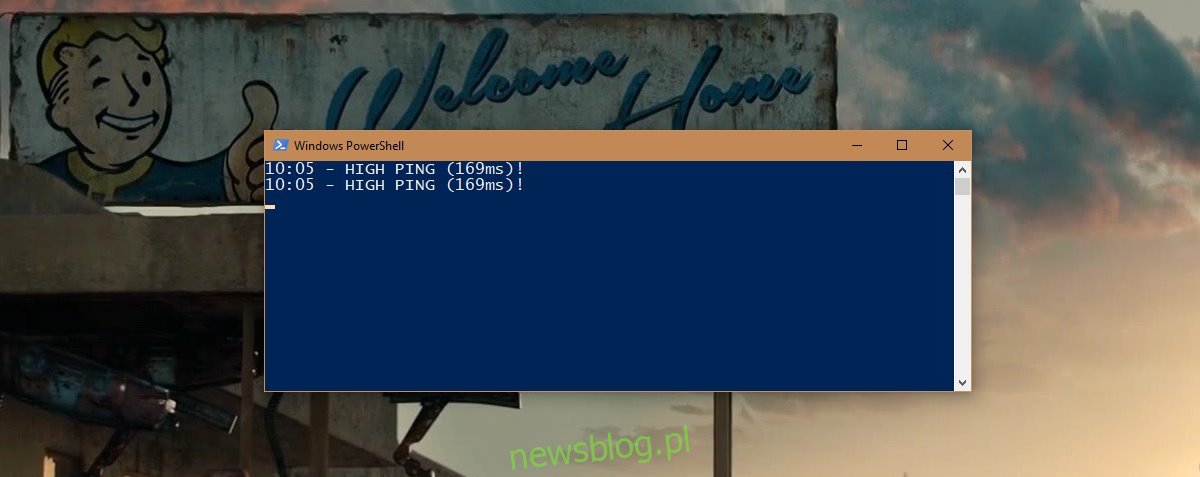Kiedy mówimy o szybkości Internetu, często patrzymy na prędkość pobierania i nic więcej. Jeśli masz połączenie 50 Mb / s, rzekomo masz bardzo szybkie połączenie. Chociaż prędkość jest ważna, nie jest to jedyny czynnik, który ma znaczenie. Na przykład połączenie 50 Mb / s oznacza, że możesz szybko pobierać duże pliki i strumieniować multimedia. Nie musi to oznaczać, że możesz grać w gry online bez żadnych opóźnień. Do tego potrzebny jest również niski ping. Oto, jak możesz monitorować wysoki ping w systemie Windows 10.
Spis treści:
Co to jest ping?
Ping to czas potrzebny na komunikację z innym komputerem lub siecią. W naszym przypadku jest to czas potrzebny na połączenie komputera z witryną internetową lub serwerem gry. Jest mierzony w milisekundach, a im niższy, tym lepiej. Jeśli masz wysokie współczynniki ping, Twój internet będzie działał wolno niezależnie od uzyskiwanej prędkości.
Pomyśl o tym w ten sposób; jeśli jeździsz Lamborghini po polnej drodze, nie będzie miało znaczenia, jak szybko może jechać Twój samochód. Jesteś na polnej drodze i mimo to cię spowolni. W tym przykładzie prędkość Twojego internetu to samochód, a droga gruntowa to szybkość ping.
Monitoruj wysoki ping
Możesz monitorować wysoki ping w systemie Windows 10 za pomocą prostego skryptu PowerShell. Ten skrypt został napisany przez użytkownika Reddit jantari.
Otwórz Notatnik i wklej w nim następujące elementy. Zapisz plik z rozszerzeniem PS1. Uruchom go, a skrypt będzie sprawdzał ping co dziesięć sekund. Jeśli ping jest większy niż 100 ms, poinformuje Cię, że jest wysoki.
while ($true) {
$ping = (Test-Connection 8.8.8.8 -Count 1).ResponseTime
if ($ping -gt 100) {
Write-Host "$(Get-Date -Format HH:mm) - HIGH PING ($($ping)ms)!"
}
Start-Sleep 10
}
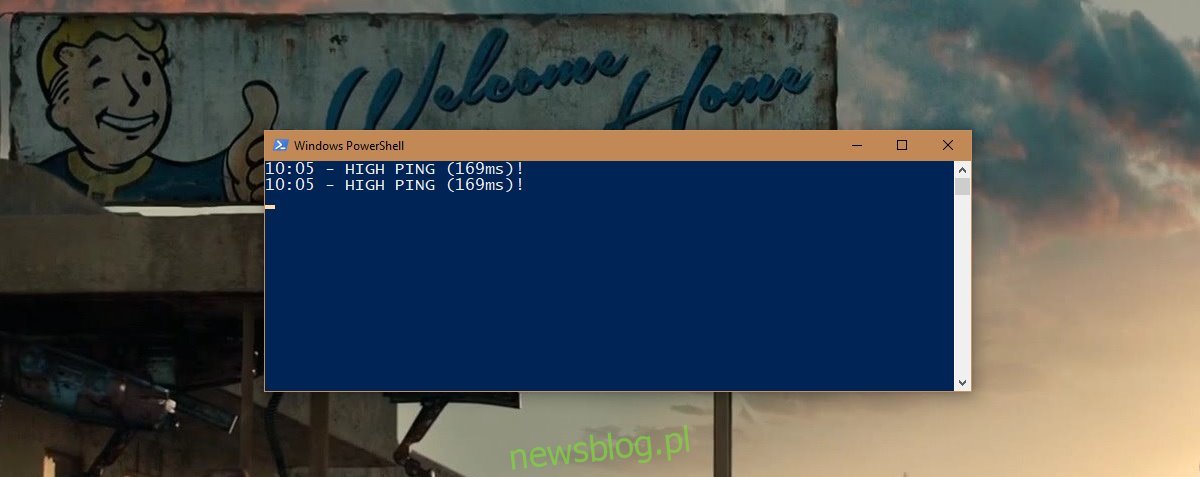
Edycja skryptu
W tym skrypcie są trzy zmienne; czas, serwer i szybkość pingów. Możesz rzadziej lub częściej sprawdzać współczynnik ping. Podobnie 100 ms może nie być zbyt długi dla twoich potrzeb. Być może wystarczy wiedzieć, kiedy ping wynosi 150 ms lub 200 ms.
Aby zmienić, jak często (w sekundach) skrypt sprawdza ping, edytuj tę linię;
Start-Sleep 10
Zastąp „10” liczbą sekund, przez które skrypt powinien wykonać test ping.
Aby edytować próg ping, edytuj ten wiersz i zamień „100” na wartość odpowiadającą rozsądnej szybkości ping, na przykład 150
$ping = (Test-Connection 8.8.8.8 -Count 1).ResponseTime if ($ping -gt 100)
Ten skrypt pinguje serwer Google DNS, o czym świadczy 8.8.8.8 w tej części „$ ping = (Test-Connection 8.8.8.8 -Count 1)”. jeśli chcesz pingować inny serwer, na przykład serwer gier, możesz edytować tę linię i zastąpić 8.8.8.8 adresem serwera.
$ping = (Test-Connection 8.8.8.8 -Count 1).ResponseTime if ($ping -gt 100)